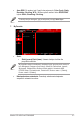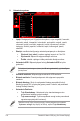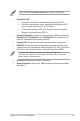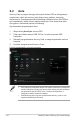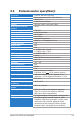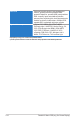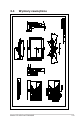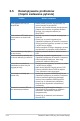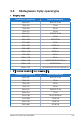User Guide
Table Of Contents
- Zawartość
- Uwagi
- Informacje dotyczące bezpieczeństwa
- Obsługa i czyszczenie
- Takeback Services
- Informacje o produkcie na potrzeby etykiety EU Energy Label
- Rozdział 1: Wprowadzenie do produktu
- 1.1 Witaj!
- 1.2 Zawartość opakowania
- 1.3 Opis monitora
- Rozdział 2: Konfiguracja
- 2.1 Mocowanie ramienia/podstawy
- 2.2 Zarządzanie przewodami
- 2.3 Demontaż ramienia/podstawy (do montażu ściennego VESA)
- 2.4 Ustawianie monitora
- 2.5 Podłączanie przewodów
- 2.6 Włączanie/wyłączanie monitora
- Rozdział 3: Instrukcje ogólne
- 3.1 Menu OSD (ang. On-Screen Display)
- 3.2 Aura
- 3.3 Podsumowanie specyfikacji
- 3.4 Wymiary zewnętrzne
- 3.5 Rozwiązywanie problemów (Często zadawane pytania)
- 3.6 Obsługiwane tryby operacyjne
3-14
Rozdział 3: Menu OSD (ang. On-Screen Display)
3.5 Rozwiązywanieproblemów
(Częstozadawanepytania)
Problem Możliwe rozwiązanie
Dioda zasilania LED nie jest
WŁĄCZONA
• Naciśnij dowolny przycisk, aby sprawdzić, czy
monitor znajduje się w trybie WŁ.
• Sprawdź, czy przewód zasilania jest odpowiednio
podłączony do monitora i do gniazda zasilania.
• Sprawdź, czy przełącznik zasilania jest
WŁĄCZONY.
Dioda zasilania LED świeci się na
bursztynowo a na ekranie brak
obrazu
• Sprawdź, czy monitor i komputer znajdują się w
trybie WŁ.
• Upewnij się, że przewód sygnałowy jest
odpowiednio podłączony do monitora i komputera.
• Obejrzyj przewód sygnałowy i sprawdź, czy żaden
z wtyków nie jest wygięty.
• Podłącz komputer do innego dostępnego monitora,
aby sprawdzić, czy komputer działa prawidłowo.
Obraz na ekranie jest zbyt jasny
lub zbyt ciemny
• Dostosuj ustawienia Kontrast i Jasność w menu
OSD.
Obraz na ekranie podskakuje lub
na obrazie widoczny jest wzór fali
• Upewnij się, że przewód sygnałowy jest
odpowiednio podłączony do monitora i komputera.
• Odsuń urządzenia elektryczne, które mogą
powodować zakłócenia elektryczne.
Kolory obrazu na ekranie są
zniekształcone (kolor biały nie
wygląda jak biały)
• Obejrzyj przewód sygnałowy i sprawdź, czy żaden
z wtyków nie jest wygięty.
• Włącz funkcję Wyzeruj wszystko w menu OSD.
• Dostosuj ustawienia koloru R/G/B lub wybierz
Temp. barwowa w menu ekranowym.
Brak dźwięku lub dźwięk jest
bardzo cichy
• Upewnij się, że przewód HDMI/DisplayPort jest
odpowiednio podłączony do monitora i komputera.
• Dostosuj ustawienia głośności posiadanego
monitora oraz urządzenia HDMI/DisplayPort.
• Upewnij się, że sterownik karty dźwiękowej
komputera jest odpowiednio zainstalowany i
uruchomiony.
Zawartość w formacie HDR nie
jest odtwarzana prawidłowo
• Upewnij się, że źródło wejścia obsługuje
odtwarzanie HDR (prawidłowe są ustawienia
systemowe i zainstalowano najnowsze
oprogramowanie).
• Upewnij się, że zawartość jest kodowana w
formacie HDR.